Некоторые вирусные объекты достаточно тщательно скрывают свою деятельность от пользователя. Иногда это происходит настолько качественно, что даже опытный человек не может до конца понять, важная программа это или скрывающийся вирусный объект, который нужно немедленно ликвидировать.
Благодаря Диспетчеру задач, некоторую часть вирусных программ можно отыскать как раз там, в разделе процессов, затем просмотреть их расположение на компьютере и благополучно их удалить. Вроде все легко, но есть одно, но. Как же отличить необходимую программу от того же вируса, ведь по сути они ничем не отличаются. Да и сделав неправильное удаление, можно и вовсе ухудшить работу системы. В данной статье речь пойдет о подозрительных процессах (программах) в диспетчере задач и о правильном удалении их из системы.
Как перейти в диспетчер задач.
Для этого нужно воспользоваться комбинациями клавиш DEL, CTRL, ALT, либо попробовать CTRL, ESC, SHIFT. Последнее сочетание подходит непосредственно для ОС XP, 7, 8 и 10.
Тотальное УНИЧТОЖЕНИЕ ВИРУСОВ на ВАШЕМ ПК

Именно здесь можно детально увидеть, какие программы работают сейчас в фоновом режиме. Для этого нужно кликнуть на 2 вкладки: процессы и приложения. Во втором разделе процессов будет гораздо больше, так как это небольшие файлы, которые поддерживают работу системы. Во вкладке приложения можно увидеть открытые программы. Если какая-то программа не нужна, ее можно быстро завершить.
То же самое можно проделать и в разделе «процессы». Если видно, что определенный объект в полном объеме изнуряет работу центрального процессора, то его можно двумя щелчками завершить.
Поиск сомнительных объектов.
В уже запущенных процессах всегда можно обнаружить массу файлов, среди которых может работать и вирус. Если завершить нужный файл для системы, компьютер может неправильно себя повести, а в некоторых случаях и перезагрузиться. Есть некоторые вирусы, которые качественно маскируют себя под отдельные процессы.
К примеру, тот же svhost.exe системный процесс, может оказаться замаскированным вирусным объектом. Поэтому, чтобы не наделать ошибок, лучше отдать должное антивирусной программе AVZ. Она представляет собой обширный арсенал нужных утилит для увеличения безопасности ОС.

Скачать программу можно на официальном сайте, затем распаковать файл и запустить его. Перейдя во вкладку «сервис», можно обнаружить два основных параметра – менеджер запуска и диспетчер процессов. Для начала стоит зайти в первую ссылку и просмотреть, какие файлы начинают работать в первую очередь после загрузки компьютера. При проверке будет обнаружено множество файлов.
Отмеченные зеленым – это файлы проверенные, черным – сомнительные программы. Во второй ссылке можно просмотреть процессы, которые функционируют в данный момент. Здесь также есть зеленые и черные. На последние фрагменты обратить внимание и стоит.
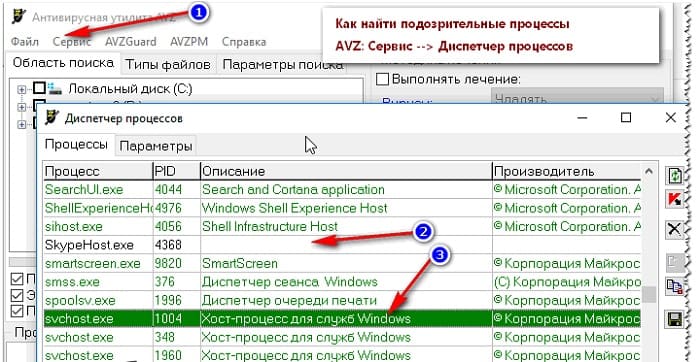
Проверка системы на вирусы, Трояны, Adware и многое другое.
В программе AVZ предоставляется возможность проверить систему на вирусы. Как показывает практика, сканировать эта программа умеет. Более того ее можно использовать вместе с основным антивирусником, как дополнение. Для сканирования необходимо выбрать нужный диск, где проводить проверку и нажать кнопку «пуск».
Проверяет программа очень быстро, в некоторых компьютерах на 50 Гб затрачивается не более 10 минут. Важно проверить компьютер полностью. Помимо этой программы стоит просканировать системы и этими утилитами: ADV Cleaner, Wise Disk Cleaner, Cleaner Master.
На видео: Удаление вирусов антивирусной утилитой AVZ
Избавление от критических изменений в компьютере.
Уязвимые места вполне могут быть возможны, поэтому о них также нужно задуматься. Многие параметры в системе могут быть небезопасны. К примеру, в некоторых компьютерах установлен автозапуск, в результате какой-то диск или носитель могут заразить компьютер вирусами. Поэтому стоит отказаться от автозапуска. Это может быть совсем неудобным, ведь если раньше вставлялся диск или флешка, то они запускались сразу, то сейчас придется делать все немного иначе.
Чтобы убрать автозапуск, можно перейти в программу AVZ, зайти в раздел «файл» и выбрать параметр «мастер поиска и устранения проблем». Здесь можно не только убрать автозапуск и найти в системе какую-то проблему, но и убрать мусор в ОС и почистить историю некоторых сайтов.
Если же в диспетчере задач во вкладке «процессы» не видно какого-то файла, который сильно грузит процессор, но сам компьютер все равно тормозит и плохо прогружает, то стоит обратиться к утилите Process Explorer. Она находит все процессы, которые находятся в действии в данный промежуток времени. Обо всех процессах и программах здесь можно узнать подробные сведения. Также утилита удаляет надоедающую рекламу во всех установленных браузерах, ускоряет их работу и избавляется от многих вирусных объектов.
Такую работу обязательно нужно проделывать время от времени. Вирусный объект в скором времени может захватить весь компьютер, который потом уже будет ремонтировать непосредственно специалист. Есть вирусы, которые просто нагружают процессор, в результате работа за компьютером не может быть нормальной, так как постоянные зависания, реклама в браузере просто не дадут комфортно работать. Поэтому подобного рода очистка обязательна.
Источник: bezopasnik.info
Как узнать о заражении компьютера с ОС Windows вирусом

Появление вредоносного кода на компьютере с ОС Windows не всегда получается обнаружить раньше, чем они нанесли системе какой-то вред. Кроме того, разные вирусы проявляют себя по-своему, и каких-то общих признаков у них нет. Однако пользователю ПК всё же стоит обращать внимание на различные проявления действий вредоносного ПО. Во-первых, для того, чтобы избежать попадания личных сведений в чужие руки, во-вторых – чтобы не пришлось лишний раз переустанавливать систему.
Загрузка процессора и памяти
Серьёзнее всего загружают компьютер, а точнее его процессор и память, вирусы-майнеры. Из-за них практически все ресурсы ПК уходят на майнинг криптовалют, пока остальные программы и системные процессы начинают работать медленнее. Убедиться в том, что на компьютер попал такой «майнер» или вирус, можно с помощью Диспетчера задач. Открыв его, стоит проверить, не забирает ли какой-то процесс слишком много оперативки. Если ответ утвердительный – это может быть вредоносный код.

С другой стороны, причины зависания программ часто бывают и другими – не связанными ни с какими вирусами. Иногда – это просто нехватка ОЗУ при попытке запускать на не слишком производительном компьютере ПО или игру с высокими требованиями. Скорость может замедляться и в тех случаях, когда на системном диске почти не осталось свободного места. Причинами проблемы могут стать не вовремя устанавливающиеся обновления Windows.
Появление рекламы и спама
В списке признаков заражения компьютера вирусами – появление большое количества рекламы при использовании браузера. Вредоносный код заменяет своими ссылками переходы практически на все сайты. В основном, это реклама казино, букмекерских контор и ресурсов «для взрослых».

Пользователь может узнать о вирусах на ПК и по тому, что от его имени начинает рассылаться спам. В первую очередь, по электронной почте. Письма тоже могут стать причиной проблем – но уже не у владельца компьютера, а у адресатов его писем.
Новое ПО и отключённый антивирус
Из-за появления некоторых видов вирусов на компьютере может самопроизвольно устанавливаться постороннее ПО. Узнать об этом можно, познакомившись со списком установленных программ и компонентов. А ещё – по новым иконкам на Рабочем столе или на панели задач.

Нередко вредоносный код влияет на работу антивируса. Вирусные программы могут мешать запускать сканирование системы. Или даже прекращать работу антивирусного программного обеспечения. В крайнем случае, могут полностью исчезнуть ярлыки, запускавшие антивирус.
Проблемы с доступом в Интернет и пропажа данных
Пользователь может заметить заражение компьютера вирусом по полному прекращению доступа в Сеть или по серьёзному снижению скорости. Причины может быть две – вирус отправляет посторонним сведения с ПК или происходит скачивание каких-то данных из Интернета. Впрочем, скорость доступа может снижаться и по другим причинам – например, по вине провайдера.

Признаком могут стать потерянные данные. И, если кражу паролей заметить практически невозможно, то исчезновение файлов обнаруживается гораздо проще и быстрее. Есть вирусы, которые могут украсть не просто данные, а средства с электронных кошельков – и даже с банковских счетов. Заметить такую пропажу тоже бывает несложно – хотя вернуть обратно средства уже вряд ли получится.
Решение проблем
Способы решения проблем – стандартные для борьбы с вредоносным кодом. Первое, что нужно сделать пользователю – запустить антивирусную программу, которая просканирует систему и уничтожит (или попытается) вирусы. Дальше следует установка всех необходимых обновлений операционной системы – некоторые из них могут закрывать уязвимости Виндовс. Также стоит воспользоваться утилитами для очистки и оптимизации реестра. Но в крайнем случае, когда вредоносный код удалить не получилось, можно попробовать или переустановить систему – или обратиться к специалистам.
Источник: sector-pc.ru
Как узнать есть ли вирус на компьютере и как его удалить?

Всем привет Думаете что у вас есть вирус? Или хотите как-то проверить, есть он или нет? Честно говоря, я тут не знаю что вам сказать, дело в том, что проги для того чтобы просто проверить есть вирусы или нет, то такой проги нет. Можно правда сделать иначе, можно скачать антивирусную утилиту и проверить комп ней, но если будут вирусы, то их не удалять.
Тут вы получите то что хотели, то есть узнаете есть вирусы на компе или нет. Но я думаю, что вы со мной согласны, что это тупо какой-то бред, ну такая проверка, без удаления самих вирусов, в случае если они будут найдены.. Короче бред, согласны?
Но есть ли какие-то так бы сказать симптомы того, что на компе живет вирус? Ну, что вам тут сказать, с одной стороны есть, с другой их может и не быть совсем.. Дело в том, что это раньше вирусы могли баловаться, делать какую-то ерундовину, шкодничать так бы сказать.. Но сегодня они уже умнее и они запрограммированы так бы сказать на скрытую работу, то есть чтобы их было невозможно заметить.
Но есть и такие вирусяки, которые заметны, итак ребята, вот вам список частых признаков, по которым можно понять, что у вас вирус:
- ваш комп или ноутбук странно себя ведет, иногда он может регулярно подвисать, тормозить, при этом видимых причин на это нет, то есть то комп работает нормально, то странно;
- вы сидите в браузере, смотрите интернет, однако реклама не совсем та, которая была раньше; также может быть реклама и там, где ее раньше никогда не было, ну например поисковики, у них своя так бы сказать фирменная реклама и никакой левой быть не должно;
- реклама не совсем стандартная, то есть вы можете заметить, что большинство рекламы на зарубежном языке, это означает что вирус показывает рекламу зарубежную, потому что сам вирус оттуда и в принципе его не делали для русскоязычных юзеров, ну примерно так;
- после загрузки винды еще что-то происходит, то есть диск шуршит, что-то там делается, хотя причин для этого нет;
- иногда или регулярно мышка меняет свой значок на значок ожидания, то есть как будто какое-то действие делается и ожидается его завершение; в большинстве случаев это верный признак того, что в компе что-то не так и скорее всего вирус таки есть;
- заблокированы сайты антивирусов, вы не можете скачать ни один антивирус или антивирусную утилиту; если вы такое замечаете, то увы, это тоже очень и очень похоже на вирус;
- вы непонятно почему не можете зайти в свою почту или в ВКонтакте ну или в другую социальную сеть; при этом пароль вы не меняли, то есть непонятно почему, но войти вы не можете; при этом телефон не подходит уже для восстановления, ну это на тот случай, если он был привязан; или наоборот, телефон подходит и вы можете доступ восстановить, но потом ситуация может снова повторится; это все говорит о том, что или у вас вирус или по отношению к вам была предпринята попытка извлечения пароля обманным способом так бы сказать, например при помощи фишинга;
- файлы не открываются, то есть например у вас есть музыка, то есть музыкальные файлы и вот вы пытаетесь их открыть, но реакции ровно ноль, это тоже признак вируса;
- всплывающие сообщения в самом компьютере, обычно выезжает небольшое окошко и там в нем непонятная реклама; вот именно за это окошко и отвечает вирусный процесс;
- сбои в работе программ, например у вас браузер открывается таким, будто вы его только установили;
- вы не можете сохранить файл в браузере, то есть вы пытаетесь сохранить, но реакции ноль, или же наоборот, диалог сохранения выскакивает, но вот ничего потом не качается; у меня такое было и честно говоря я тогда так и не понял вирус это или нет, ибо потом я взял и почистил винду антивирусной утилитой, после чего все уже было нормалек;
Это так бы сказать примерные признаки того, что у вас есть или вирус на компе или прога с вирусным поведением. Что еще интересно, что не все антивирусы проги с вирусным поведением относят к опасным. Часто такие проги живут себе спокойно, а вы даже не подозреваете о том, что они только тормозят работу компа, также такие проги еще могут и другие проги скачать, тоже такие вирусные, так бы сказать коллеги по цеху.
Что делать в таком случае? Я скажу честно, а вы хотите верьте, а хотите нет, но самое лучшее, это не искать вирусы самому, не удалять какие-то подозрительные проги, а просто воспользоваться двумя прогами, это AdwCleaner и Dr.Web CureIt!, это бесплатные и лучшие инструменты для поиска вирусов. Я о них сегодня расскажу, думаю что вам все будет понятно и вы будете знать как почистить комп от вирусов
Итак ребята, все показывать я буду в Windows 7, но для других виндовс все аналогично. Начнем с AdwCleaner, скачать эту утилиту можно вот здесь:
Там нажимаете на скачать и все, потом запускаете, там еще нужно будет нажать Я согласен, ну это типа лицензионное соглашение. И все, потом уже прога запустится, не нужно будет ее даже устанавливать, вот смотрите как она выглядит:

Ой, вот что-то я совсем забыл написать о том, для чего вообще нужна утилита AdwCleaner! Эта утилита нужна для поиска вирусных прог, то есть не полноценных вирусов, а таких программ, которые только вредят компу, такие проги еще называют рекламными вирусами. В общем я советую вам сделать проверку компа утилитой AdwCleaner, значит в окне нажимаете на кнопку Сканировать и ждете окончания проверки. Во время проверки будет проверяться все что только можно, это и расширения браузеров, там спокойно могут быть вирусные расширения, также будут проверяться все системные папки, службы, реестр, ярлыки браузеров, запланированные задачи, в общем будет проверяться все что нужно, поверьте. Проверка сама по себе очень тщательная. Потом, когда утилита AdwCleaner все проверит, то вам нужно будет нажать кнопку Очистить, чтобы весь вирусный мусор был удален (перед этим можете посмотреть по вкладкам что и где было найдено, ну если вам конечно это интересно):

Потом появится сообщение, там говорится, что утилита AdwCleaner сама закроет все проги, поэтому сохраните все то, что может быть потеряно при закрытии прог. Короче вы лучше сами закройте все проги которые можете и потом уже в этом сообщении нажимайте ОК:
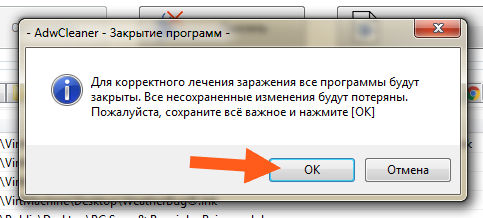
Потом начнется удаление вирусного мусора. Кстати, прикол, но вирусного мусора было найдено ну так не очень много но и не прям уж мало. А знаете что самое интересное при этом? У меня то на компе Аваст стоит.. Но он ничего такого не заметил… Вот такой прикол.. Ну ладно, короче потом появится сообщение, оно носит просто информативных характер, но я советую все прочитать, что там написано, это все таки будет полезная инфа для вас:
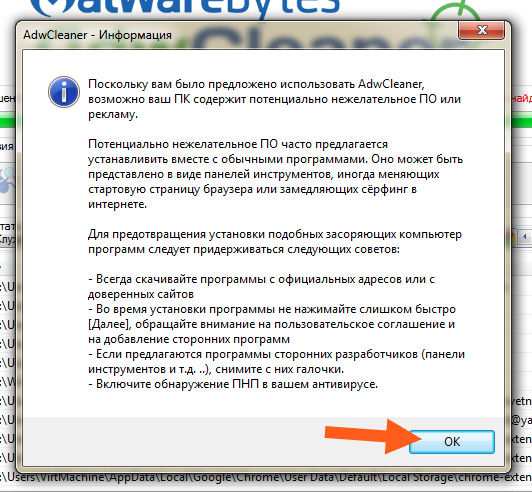
Ну и потом будет еще одно сообщение, это уже по поводу того, что будет сделана перезагрузка (без нее никак):
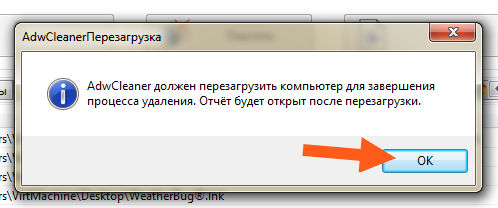
После перезагрузки откроется отчет, в котором будет написано что было сделано, ну то есть что было удалено, какие папки там, файлы, короче можно почитать в принципе, вот какой отчет открылся у меня:
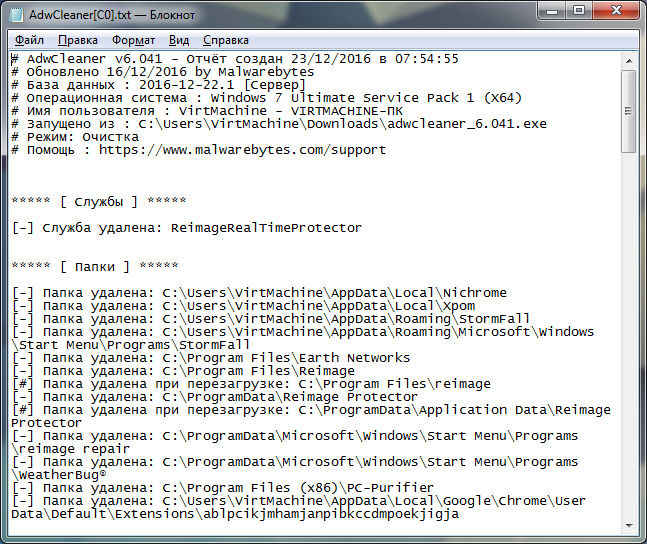
Ну вот первую часть мы сделали, это проверили комп утилитой AdwCleaner, теперь пора проверить комп утилитой Dr.Web CureIt!, которая уже нацелена на поиск серьезных вирусов, ну типа троянов, червей всяких и всего такого. Значит утилиту Dr.Web CureIt! можно скачать вот отсюдова:
Там нажимаете Скачать бесплатно, ничего сложного нет
Кстати, что мне очень нравится еще, так это то, что утилита Dr.Web CureIt! будет качаться со случайным именем, это специально для того, чтобы вирусы не поняли что вы качаете антивирусную утилиту! Да, такие вирусы существуют и это не шутка! Вот например у меня утилита скачивалась вот с таким именем:

Итак, скачали утилиту, запускаем ее, появится вот такое окошко, это виндовская безопасность такая, тут нажимаете Запустить (у вас этого окна может и не быть вообще):

Потом появится окно, там нужно будет поставить галочку, что вы принимаете участие в программе улучшения качества, без этого вы не сможете нажать на кнопку Продолжить:

И вот уже потом можно будет проверять комп на вирусы, для этого останется нажать кнопку Начать проверка:
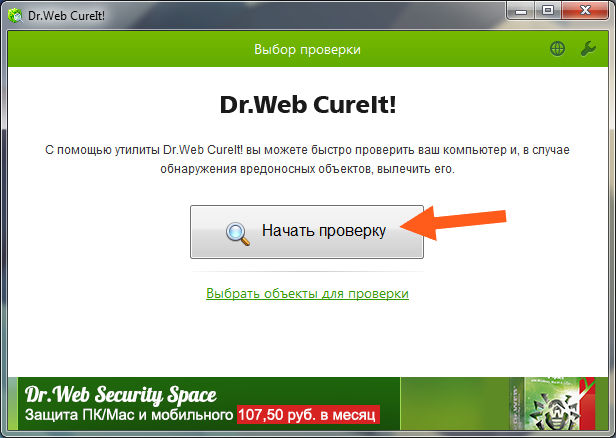
Начнутся искаться вирусы:
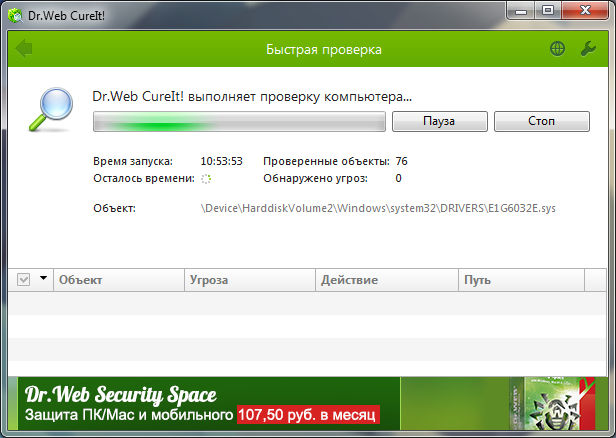
Внизу будет небольшая табличка, там будут указаны вирусы, ну конечно если они будут найдены. Сама проверка может занять некоторое время, так как проверяются все файлы, все папки, в общем чем больше у вас файлов на жестком диске, тем дольше будет идти проверка. Если у вас стоит не обычный жесткий диск, а SSD, то проверка должна быть на порядок быстрее. Вот проверка и закончилась, у меня были найдены какие-то вирусы и вирусные проги, вот они, смотрите:
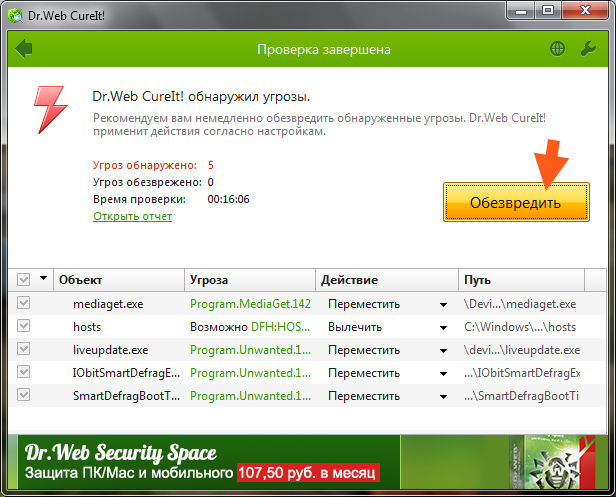
В общем нажимаю я кнопку Обезвредить и пошел процесс удаления всей это вирусни:
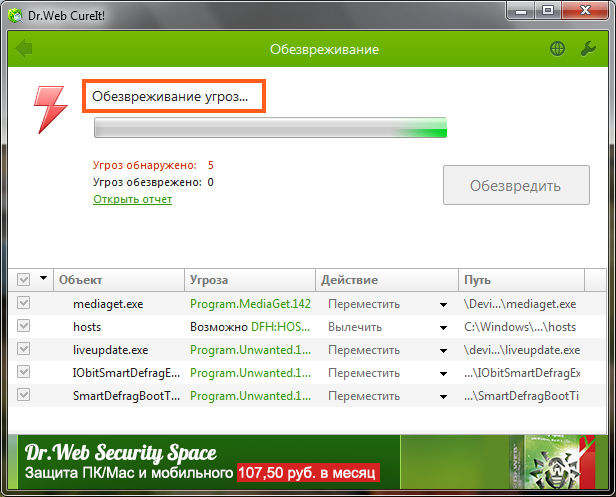
Ну и вот смотрите, пожалуйста, утилита сработала просто четко и все, смотрите сами, все что было найдено, все это было удалено:

Ну что ребята, какие у вас мысли? Как мне кажется, то просто суперски сработала утилита Dr.Web CureIt! и думаю что вы со мной согласны! Потом, когда вы закроете окно Dr.Web CureIt!, то будет написано, что типа для того чтобы довести дело до конца, то нужно сделать перезагрузку:

Вы знаете что? Вы эту перезагрузку не откладывайте, а сделайте лучше ее сразу! Перед перезагрузкой сохраните все данные, ну там закройте документы, проги, ну чтобы ничего у вас не пропало, может вы что-то делали за компом, вот это и сохраните, а потом уже нажимайте кнопку Перезагрузить сейчас
Еще важное кое что должен написать. После перезагрузки у вас может комп немного медленнее загружаться, это будет один раз и мне кажется что это связанно как-то с Dr.Web CureIt!, потом когда я сделал снова перезагрузку, то все уже было нормалек!
Как я уже писал, может быть и такое, что вы скачать не сможете антивирусные утилиты. Это можно так сказать очень редкий и неприятный облом, и знаете что? Ребята, он у меня был, правда это было давно! Что нужно в таких случаях делать?
Ну, тут я скажу вот что, вам нужно любым способом проверить комп, попробуйте скачать утилиту у знакомого на флешку, ну и потом запустите утилиту у себя на компе. Да, это гемор еще тот, но можете попробовать еще поискать какие-то такие утилиты, которые все таки получится скачать! Очень хорошо в таких случаях еще обратится на форум по безопасности, там ребята часто помогают чем могут..
Ну что ребята, пора немного подвести итоги так бы сказать. Что мы сделали, о чем я вам тут писал? Я рассказал вам о двух утилитах, которые позволяют узнать есть вирусы на компе или нет, ну и конечно если они есть, то лучше их удалить, утилиты это тоже умеют делать. Эти две утилиты, это реально эффективные инструменты против почти всех вирусов и рекламной всякой ерунды. Очень настоятельно рекомендую этими утилитами пользоваться, если у вас есть желание, то также можете посмотреть и утилиту HitmanPro, о ней я писал вот здесь:
Ну все ребята, на этом все, надеюсь что все вам тут было понятно, а если что-то не так, то извините. Удачи вам в жизни и чтобы все у вас было хорошо
Источник: virtmachine.ru